
Wenn in der IT Sicherheit unterhalb der Ăœberschriften Dateisystem, SharePoint oder Exchange ein Knoten markiert wird, fĂ¼r den Berechtigungen inventarisiert wurden, wird im Hauptfenster der zusätzliche Reiter IT Sicherheit angezeigt.
Im Reiter IT Sicherheit werden die Direkt gesetzten Berechtigungen, die Vererbten Berechtigungen und die Freigabe Berechtigungen angezeigt.
Effektive Berechtigungen
Um die effektiven Berechtigungen fĂ¼r einen Benutzer oder eine Gruppe zu erhalten, mĂ¼ssen diese Ă¼ber die Benutzerauswahl selektiert werden.
Es werden verschiedene Möglichkeiten zur VerfĂ¼gung gestellt um Benutzer und Gruppen hinzuzufĂ¼gen.
Ăœber das Textfeld Suche kann der Name des gesuchten Benutzers oder der gesuchten Gruppe eingegeben werden. Ein Benutzer hat das Icon  und Gruppen können Ă¼ber das Icon
und Gruppen können Ă¼ber das Icon  identifiziert werden. Sobald der erste Buchstabe eingegeben wird, werden die passenden Einträge vorgeschlagen. Benutzer und Gruppen können mit der Eingabetaste, Auswahl mit der Maus aus der Vorschlagsliste oder Ă¼ber Klick auf die Schaltfläche HinzufĂ¼gen eingefĂ¼gt werden. Benutzer werden sofort zur Liste hinzugefĂ¼gt, bei Gruppen besteht nach der Auswahl die Option die direkten Benutzer dieser Gruppe aufzulösen, die direkten Benutzer und die Benutzer der untergeordneten Gruppen aufzulösen oder die Gruppe hinzuzufĂ¼gen. Im Optionendialog kann alternativ definiert werden, dass beim Auflösen der Gruppe auch Mitglieder, die eine Gruppe sind, hinzugefĂ¼gt werden.
identifiziert werden. Sobald der erste Buchstabe eingegeben wird, werden die passenden Einträge vorgeschlagen. Benutzer und Gruppen können mit der Eingabetaste, Auswahl mit der Maus aus der Vorschlagsliste oder Ă¼ber Klick auf die Schaltfläche HinzufĂ¼gen eingefĂ¼gt werden. Benutzer werden sofort zur Liste hinzugefĂ¼gt, bei Gruppen besteht nach der Auswahl die Option die direkten Benutzer dieser Gruppe aufzulösen, die direkten Benutzer und die Benutzer der untergeordneten Gruppen aufzulösen oder die Gruppe hinzuzufĂ¼gen. Im Optionendialog kann alternativ definiert werden, dass beim Auflösen der Gruppe auch Mitglieder, die eine Gruppe sind, hinzugefĂ¼gt werden.
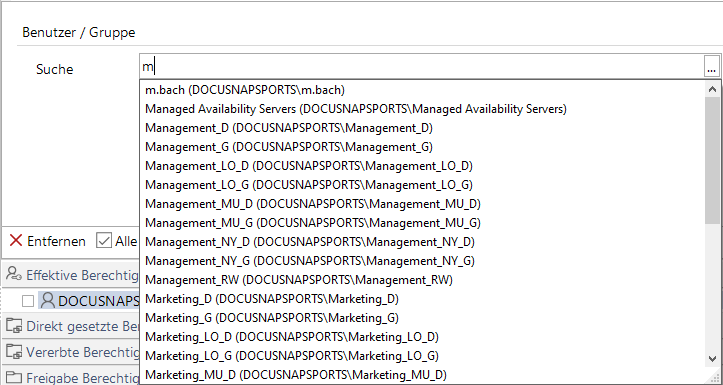
Durch Klick auf die Schaltfläche  im Textfeld Suche kann der Dialog fĂ¼r die erweiterte Suche geöffnet werden.
im Textfeld Suche kann der Dialog fĂ¼r die erweiterte Suche geöffnet werden.
Bei der Benutzerauswahl kann in das Textfeld Suche der Name des Benutzers oder der Gruppe eingegeben werden, der hinzugefĂ¼gt werden soll. Im Feld Ausgewählte Benutzer/Gruppen werden alle Benutzer und Gruppen angezeigt, die Ă¼ber die erweiterte Suche ausgewählt wurden. Durch Klick auf das vorangestellt  kann dieser Eintrag wieder entfernt werden.
kann dieser Eintrag wieder entfernt werden.
Durch Klick auf die Schaltfläche Erweitert kann die Suche nach den Active Directory Benutzern und Gruppen noch weiter verfeinert werden. In die Filtertextfelder im Grid wird der Name der gesuchten Einträge eingegeben, in diesem Textfeld kann auch nur Teile des Namens eingegeben werden (a.*) und alle Benutzer und Gruppen, die den Wert enthalten werden aufgelistet und können hinzugefĂ¼gt werden. Durch das vorangestellt Kontrollkästchen werden die gewĂ¼nschten Einträge ausgewählt und durch Klick auf die Schaltfläche Ăœbernehmen werden die Benutzer und Gruppen hinzufĂ¼gt.
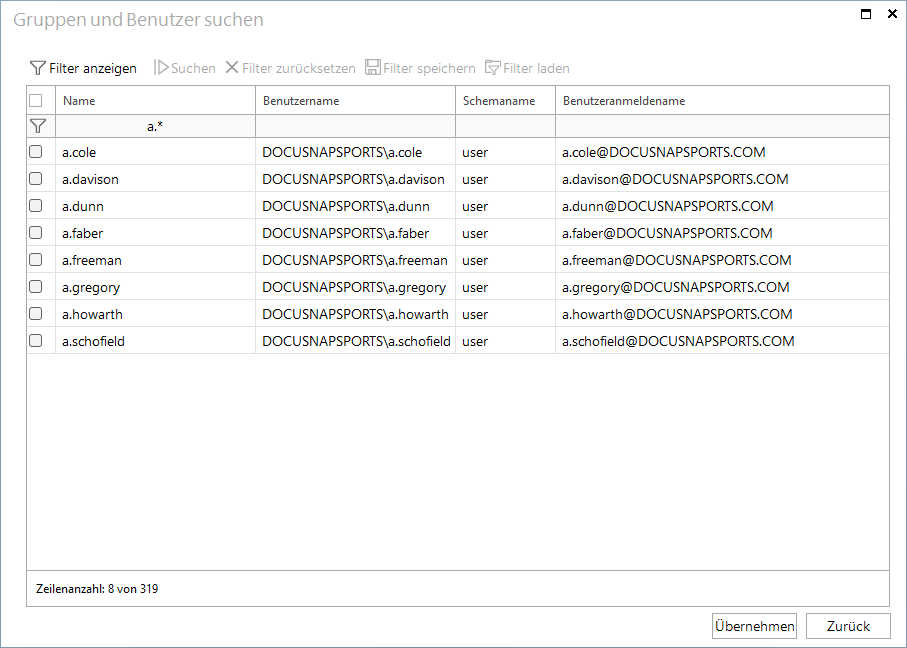
Durch Klick auf die Schaltfläche Filter aktivieren wird der Filter geöffnet. Der Filter bietet die Möglichkeit die Auswahl der Benutzer und Gruppen Ă¼ber eine oder mehrere Bedingungen zu definieren.
Durch Klick auf die Schaltfläche  wird eine weitere Zeile hinzugefĂ¼gt. Durch Klick auf die Schaltfläche
wird eine weitere Zeile hinzugefĂ¼gt. Durch Klick auf die Schaltfläche  wird die jeweilige Zeile wieder gelöscht.
wird die jeweilige Zeile wieder gelöscht.
- Feld
In der Spalte Feld werden alle ADS Eigenschaften der Benutzer und Gruppen zur Auswahl gestellt. Je nachdem welchen Typ die ausgewählte Eigenschaft hat, werden unterschiedliche Operatoren und Vorschlagswerte angezeigt. FĂ¼r Kontooptionen werden die verschiedenen Einstellungen wie Konto aktiviert zur Auswahl gestellt. Wenn eine Eigenschaft vom Typ String ausgewählt wird, werden die ersten zwanzig Einträge vorgeschlagen, anschlieĂŸend kann durch Tippen der ersten Buchstaben die Vorschlagsliste gefiltert werden. FĂ¼r Eigenschaften die einer Zeitspanne entsprechen, kann entweder ein Datum in Form von TT.MM.JJJJ oder TT/MM/JJJJ angegeben werden. Um Benutzer und Gruppen zu finden die beispielsweise kein Ablaufdatum haben, wird anstatt eines Datums das Wort "nie" in das Textfeld geschrieben.
- Operator
In der Spalte Operator werden verschiedene Operatoren zur Auswahl gestellt.
- Enthält: Der angegebene Wert muss bei dem Benutzer oder der Gruppe enthalten sein.
- Enthält nicht: Der angegebene Wert darf bei dem Benutzer oder der Gruppe nicht enthalten sein.
- Beginnt mit: Der Wert des Benutzers oder der Gruppe muss mit dem angegebenen Wert beginnen.
- Endet mit: Der Wert des Benutzers oder der Gruppe muss mit dem angegebenen Wert enden.
- =: Der Wert des Benutzers oder der Gruppe muss dem angegeben Wert genau entsprechen.
- <>: Der Wert des Benutzers oder der Gruppe darf dem angegebene Wert nicht entsprechen.
- <=, >=, < , >: Die Werte der Benutzer oder Gruppen mĂ¼ssen kleiner gleich (<=), grĂ¶ĂŸer gleich (>=), kleiner (<) oder grĂ¶ĂŸer (>) sein als der angegeben Wert.
- Und/Oder
Sobald mehrere Bedingungen definiert wurden, kann in der Spalte Und/Oder ausgewählt werden, ob die Bedingungen der Eigenschaften mit Und oder Oder verknĂ¼pft werden sollen. Wenn die Bedingungen mit Und verknĂ¼pft werden, mĂ¼ssen alle angegebenen Bedingungen auf den Benutzer oder die Gruppe zutreffen. Wenn die Suchwörter mit Oder verknĂ¼pft werden, muss nur eine der Bedingungen mit Benutzer oder der Gruppe Ă¼bereinstimmen.
- Gruppierung
Durch Gruppierungen ist es möglich die Bedingungen zu verschachteln. Beispielsweise können zwei Bedingungen mit Oder verknĂ¼pft werden und durch Und um eine weitere Bedingung ergänzt werden. Durch Klick auf das Kontrollkästchen werden Bedingungen ausgewählt, anschlieĂŸend werden die ausgewählten Einträge Ă¼ber einen Klick auf die Schaltfläche  zu einer Bedingung gruppiert. Es können nur Bedingungen, die direkt untereinander sind, gruppiert werden. Die Schaltfläche
zu einer Bedingung gruppiert. Es können nur Bedingungen, die direkt untereinander sind, gruppiert werden. Die Schaltfläche  kennzeichnet die Bedingung, bei der eine Gruppierung beginnt. Durch Klick auf die Schaltfläche
kennzeichnet die Bedingung, bei der eine Gruppierung beginnt. Durch Klick auf die Schaltfläche  wird die Gruppierung wieder aufgehoben. Es ist möglich die Gruppierung der Bedingungen in mehrere Ebenen zu gliedern. Gruppierungen können durch erneutes Auswählen und Klick auf die Schaltfläche
wird die Gruppierung wieder aufgehoben. Es ist möglich die Gruppierung der Bedingungen in mehrere Ebenen zu gliedern. Gruppierungen können durch erneutes Auswählen und Klick auf die Schaltfläche  zu einer weiteren Gruppierung hinzugefĂ¼gt werden.
zu einer weiteren Gruppierung hinzugefĂ¼gt werden.
Durch Klick auf die Schaltfläche Suchen werden die Benutzer und Gruppen aufgelistet, die dem Filter entsprechen.
Wenn in dem Textfeld Identitäten ein Begriff eingegeben wird, werden die Benutzer und Gruppen nach diesem Suchbegriff und den angegebenen Bedingungen gefiltert.
Durch Klick auf die Schaltfläche Filter speichern, kann eine XML Datei gespeichert werden, in der die definierten Bedingungen des Filters festgehalten werden. Wenn die erweiterte Suche das nächste Mal geöffnet wird, können die Definitionen Ă¼ber die Schaltfläche Filter laden wieder aus der XML Datei geladen werden und mĂ¼ssen nicht erneut definiert werden.
Wenn durch das vorangestellt Kontrollkästchen die gewĂ¼nschten Einträge ausgewählt wurden, können durch Klick auf die Schaltfläche Ăœbernehmen die Benutzer und Gruppen hinzufĂ¼gt werden.
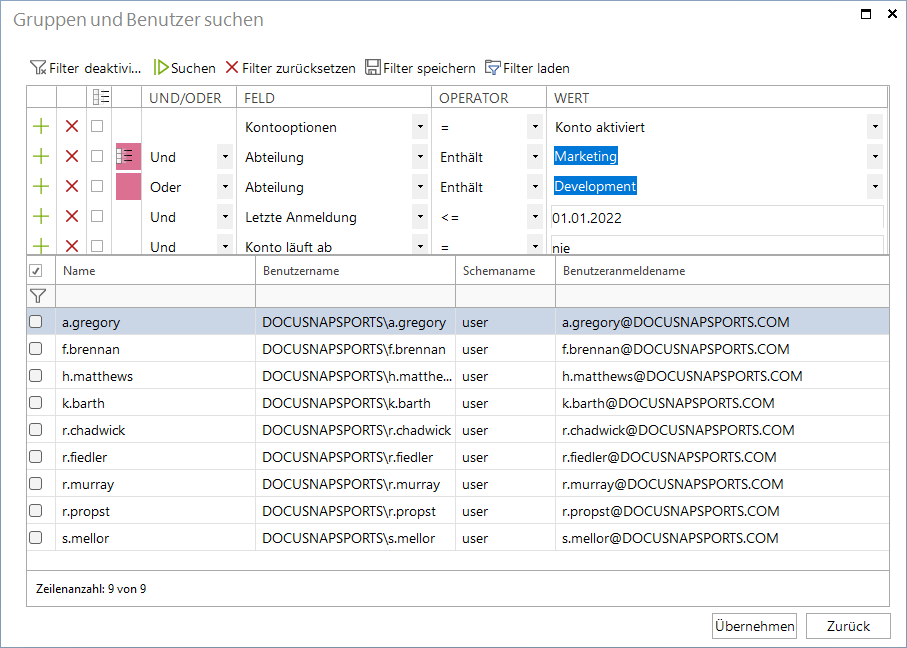
AnschlieĂŸend werden im Feld Ausgewählte Benutzer alle hinzugefĂ¼gten Benutzer und Gruppen angezeigt. Durch Klick auf die Schaltfläche Ăœbernehmen werden die Benutzer und Gruppen unterhalb der Ăœberschrift Effektive Berechtigungen eingefĂ¼gt und die dazugehörigen Berechtigungen auf das markierte Verzeichnis angezeigt.
Wird ein anderer Knoten markiert, werden die Benutzer und Gruppen nicht gelöscht. Die effektiven Berechtigungen werden fĂ¼r den markierten Knoten und die gewählten Benutzer oder Gruppen neu berechnet. Die Benutzer und Gruppen werden nur gelöscht, wenn eine andere Firma ausgewählt wird, da die Benutzer und Gruppen nicht Teil dieser Firma sind. Wird ein Benutzer oder eine Gruppe markiert, wird Ă¼ber die Schaltflächen Berechtigungsherkunft bzw. Benutzer/Gruppen Struktur die Analyse der Rechte bzw. die Gruppenmitgliedschaften fĂ¼r den ausgewählten Eintrag geöffnet.
Um einen Eintrag aus der Liste zu entfernen wird das vorangestellte Kontrollkästchen ausgewählt und die Schaltfläche Entfernen geklickt.
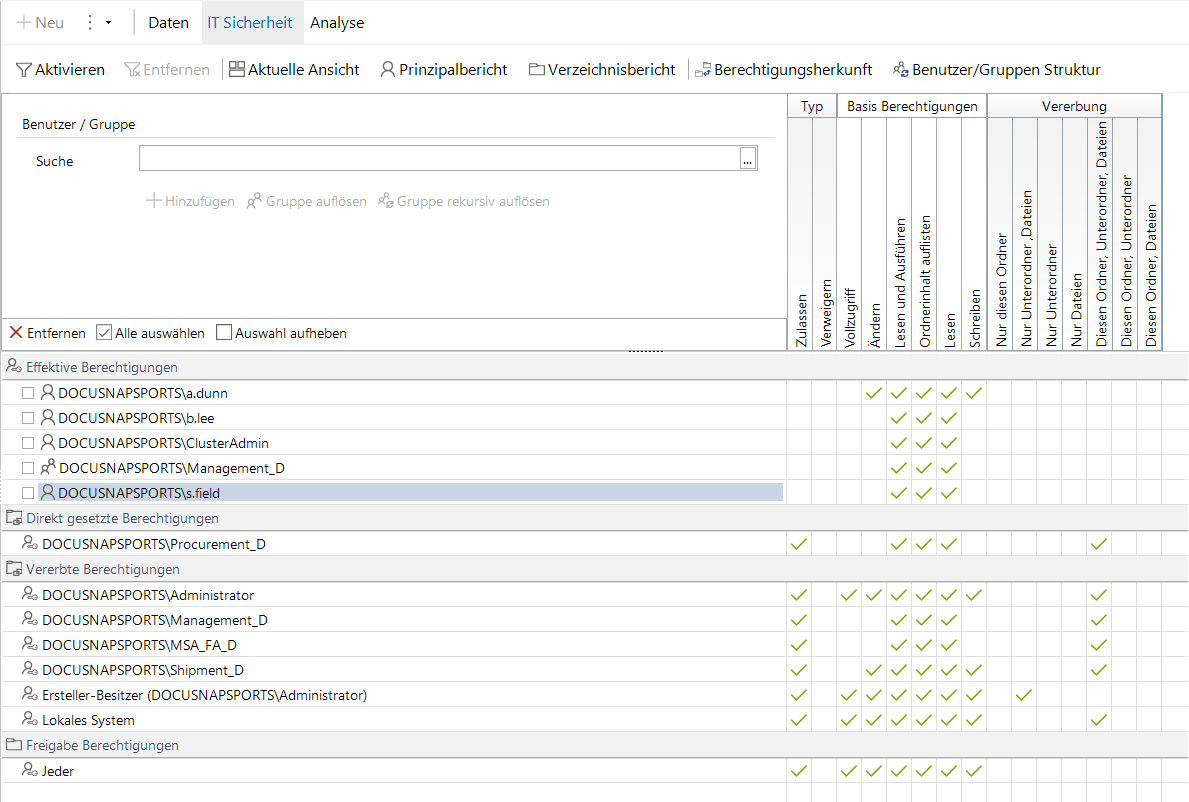
Filter
Im Datenexplorer werden alle Verzeichnisse eines inventarisierten Systems angezeigt. Durch Klick auf die Schaltfläche Aktivieren im Aktionsbereich wird der Filter unterhalb der Berechtigungen angezeigt. Nach Definition der gewĂ¼nschten Filterkriterien (Schreiben, Lesen,....) werden im Datenexplorer nur noch die Verzeichnisse angezeigt, die dem gesetzten Filter fĂ¼r den/die ausgewählte(n) Benutzer/Gruppe entsprechen.
